Est-ce que des fonctions ont été désactivées par l'administrateur ?
Il se peut que certaines fonctions aient été désactivées dans
le mode réglages. Lorsque la fonction d'authentification de l'utilisateur
est activée, les fonctions que vous pouvez utiliser peuvent être
limitées dans vos réglages utilisateur. Contactez votre administrateur.
▼Développer tout
▲Fermer tout
 Vérification Vérification |
 Solution Solution |
|---|---|
|
Est-ce que des fonctions ont été désactivées par l'administrateur ? |
Contactez votre administrateur.
Il se peut que certaines fonctions aient été désactivées dans le
mode réglages. Lorsque la fonction d'authentification de l'utilisateur
est activée, les fonctions que vous pouvez utiliser peuvent être
limitées dans vos réglages utilisateur. |
 Vérification Vérification |
 Solution Solution |
|---|---|
|
Maintenez la touche [Ecran d'accueil] enfoncée. |
Lorsque vous maintenez la touche [Ecran d'accueil] enfoncée,
un message indiquant le nombre total de pages utilisées et le niveau
d'encre s'affiche. |
|
Vous pouvez le vérifier dans l'état du mode réglages. |
[Compteur totalisateur] s'affiche dans [Etat] du mode
réglage. Vous pouvez vérifier le nombre total de pages utilisées
dans cet élément. |
 Vérification Vérification |
 Solution Solution |
|---|---|
|
L'indicateur d'alimentation est-il allumé ? |
Si l'indicateur d'alimentation est éteint, allumez
la machine.
Assurez-vous que la fiche est correctement insérée dans la prise,
et mettez l'interrupteur en position "
 ", ", |
|
Venez-vous juste d'allumer la machine ? |
Patientez jusqu'à ce qu'un message indiquant que
la machine est prête apparaisse.
Après avoir appuyé sur le bouton [Marche], la machine aura besoin
d'un certain temps pour préchauffer. Pendant ce temps, vous pourrez
sélectionner des fonctions, mais vous ne pourrez pas lancer un travail. |
|
L'indicateur d'alimentation clignote-t-il ? |
Le mode mise hors tension automatique est activé.
Pour rétablir le mode normal de la machine, appuyez sur le bouton
[Marche]. Pour plus d'informations, reportez-vous à la section "
ECO". |
|
Un capot a-t-il été ouvert ou un périphérique a-t-il été séparé de la machine ? |
Lisez le message et prenez les mesures nécessaires.
Un message d'avertissement s'affiche lorsqu'un capot est ouvert
ou qu'un périphérique est séparé de la machine. |
|
La connexion a-t-elle échoué trois fois de suite ? |
Une fois l'opération débloquée, connectez-vous
à l'aide des informations utilisateur correctes.
Si l'option [Un avertissement quand la connexion échoue] est activée dans le mode
réglages, et si
la connexion échoue trois fois de suite, un message s'affichera
et l'opération d'authentification de l'utilisateur restera bloquée
pendant 5 minutes.
(Si vous ne connaissez pas vos informations utilisateur, contactez
votre administrateur.) "Réglages (administrateur)" → [Réglages système] → [Authentication Settings] → [Réglages par défaut] → [Un avertissement quand la connexion échoue] |
|
Un message indiquant que la connexion automatique a échoué s'affiche-t-il ? |
Contactez votre administrateur.
Échec de la connexion automatique due au réseau ou à d'autres problèmes.
Si vous êtes administrateur, appuyez sur la touche [Mot de passe administrateur],
connectez-vous
en tant qu'administrateur et effectuez une modification temporaire
dans le mode réglages. (Rétablissez les valeurs d'origine des réglages
modifiés après avoir résolu les problèmes). |
|
Le message "Appeler le service d'assistance. Code :xx-xx*. " s'affiche-t-il à l'écran ? *Les lettres et les chiffres s'affichent sous la forme xx-xx. |
Rallumez la machine. Assurez-vous que la couleur du fond de l'écran d'état des travaux s'affiche en gris dans l'angle supérieur droit de l'écran tactile, appuyez sur le bouton [Marche], puis mettez l'interrupteur principal sur la position "  ". Patientez pendant 10 secondes au moins,
puis mettez l'interrupteur principal sur la position " ". Patientez pendant 10 secondes au moins,
puis mettez l'interrupteur principal sur la position "
 ". ".Si le même message s'affiche encore après avoir désactivé et réactivé l'interrupteur principal et le bouton [Marche] à plusieurs reprises, la présence d'un dysfonctionnement nécessitant une intervention de maintenance est probable. Dans ce cas, cessez d'utiliser la machine, débranchez la prise et contactez votre revendeur ou votre représentant du service après-vente le plus proche. (Lorsque vous contactez votre revendeur ou votre représentant du service après-vente, signalez-lui le code d'erreur affiché.) |
 Vérification Vérification |
 Solution Solution |
|---|---|
|
Le détecteur de mouvement est-il désactivé ? |
Sélectionnez [Mode détecteur de mouvement] dans "Réglages (administrateur)"
- [Réglages système] → [Economie d'énergie] → [Réglage éco.] → [Niveau d'alimentation
en mode veille] ou "Réglages (administrateur)" - [Réglages de l'installation
initiale] → [Niveau d'alimentation en mode veille]. |
|
Y a-t-il un problème au niveau de l'emplacement d'installation ou de l'environnement d'installation ? |
Vérifiez l'emplacement d'installation et l'environnement
d'installation.
Il se peut que le détecteur de mouvement ne fonctionne pas correctement
dans les conditions ci-dessous.
|
|
La plage de détection est-elle correctement définie ? |
Réglez la plage de détection.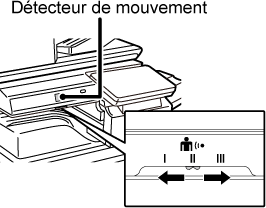 |
 Vérification Vérification |
 Solution Solution |
|---|---|
|
Y a-t-il encore du papier dans le magasin ? |
Ajoutez du papier comme indiqué par le message
affiché à l'écran. |
|
Y a-t-il encore de l'encre dans la machine ? |
Remplacez la cartouche d'encre.
REMPLACEMENT DE LA CARTOUCHE DE TONER |
|
Y a-t-il eu un bourrage papier ? |
Éliminez le bourrage papier comme indiqué par le
message affiché sur l'écran tactile. |
|
Le plateau de sortie est-il plein ? |
Retirez les feuilles imprimées du magasin et reprenez
l'impression.
Lorsque le plateau de sortie est plein, un détecteur est activé
et arrête l'impression. |
|
La cartouche de récupération d'encre est-elle pleine ? |
Remplacez la cartouche de récupération d'encre
comme l'indique le message affiché sur l'écran tactile. |
|
Avez-vous défini des restrictions sur les magasins qui peuvent être utilisés dans chaque mode (copie, impression, télécopieur, I-Fax et archivage de documents) ? |
Contrôlez les réglages dans [Réglages des magasins papier] et vérifiez
si les cases de chaque mode sont cochées ([Travaux autorisés depuis les magasins]).
Les fonctions non cochées ne peuvent pas être utilisées pour l'impression
à l'aide de ce magasin. "Réglages" → [Réglages système] → [Réglages communs] → [Réglages papier] → [Réglages des magasins papier] → [Réglage du magasin] → [Travaux autorisés depuis les magasins] |
 Vérification Vérification |
 Solution Solution |
|---|---|
|
L'original est-il froissé ou plié ? |
Aplatissez l'original.
Il ne sera pas possible de détecter le format correct du document
original s'il est froissé ou plié. |
|
Avez-vous positionné un document original d'un format inférieur à A5 (5-1/2" x 8-1/2" pour le réglage en pouces) sur la vitre d'exposition ? |
Sélectionnez manuellement le format de l'original.
Il est impossible de détecter automatiquement des formats d'originaux
inférieurs au format A5 (5-1/2" x 8-1/2"). Si vous numérisez un
original de petit format sur la vitre d'exposition, il est conseillé
de le recouvrir d'une feuille de papier blanche afin qu'il soit
du même format (A4 ou B5 (8-1/2 x 11 po ou 5-1/2 x 8-1/2 po), etc.) que
celui du papier sur lequel vous souhaitez imprimer. |
|
Avez-vous placé un original d'un format inférieur à A6 (ou 5-1/2" x 8-1/2" pour les réglages en pouces) dans le chargeur de documents ? |
Sélectionnez manuellement le format de l'original.
Les formats d'original inférieurs à A6 (ou 5-1/2" x 8-1/2" pour
les réglages en pouces) ne peuvent pas être détectés automatiquement. |
|
Un original au format A5 (5-1/2" x 8-1/2" pour les réglages en pouces) est-il réglé sur paysage (A5R (5-1/2" x 8-1/2 "R)) sur la vitre d'exposition ? |
Si un original au format A5 (5-1/2" x 8-1/2") est
réglé en mode paysage (A5R (5-1/2" x 8-1/2 "R)), il n'est pas détecté
automatiquement.
Placez le document au format A5 (5-1/2" x 8-1/2") en orientation
portrait (A5 (5-1/2" x 8-1/2")). |
|
Un original au format A6 est-il placé en mode portrait (format A6) dans le chargeur de documents ? |
Si un original au format A6 est réglé sur portrait
(format A6), il n'est pas détecté automatiquement.
Placez le document au format A6 en orientation paysage (A6R). |
|
Le détecteur du chargeur automatique de documents est-il sale ? |
Essuyez le détecteur avec un chiffon humide ou
un mouchoir en papier mouillé. |
 Vérification Vérification |
 Solution Solution |
|---|---|
|
Les guides du plateau d'alimentation auxiliaire correspondent-ils à la largeur du papier chargé ? |
Réglez les guides du plateau d'alimentation auxiliaire
en fonction de la largeur du papier.
Lors du chargement du papier sur le plateau d'alimentation auxiliaire, assurez-vous
de sortir le guide d'extension pour permettre de détecter correctement
le format papier. |
 Vérification Vérification |
 Solution Solution |
|---|---|
|
Une trop grande quantité de papier est-elle chargée sur le magasin du chargeur de documents ? |
Assurez-vous que la pile de papier dans le magasin
ne dépasse pas le repère.
CHARGEUR AUTOMATIQUE DE DOCUMENTS |
|
L'original est-il long ? |
Si vous utilisez le chargeur automatique de documents
pour numériser un original long, réglez le format de numérisation
sur [Format long].
(Les originaux longs ne peuvent pas être copiés à l'aide de la fonction
copie.) |
|
L'original est-il sur papier fin ? |
Utilisez la vitre d'exposition pour numériser l'original.
Si vous avez besoin d'utiliser le chargeur automatique de documents,
utilisez [Num. lente] dans [Autres] pour numériser l'original. |
|
L'original est-il sur papier épais ? |
Utilisez la vitre d'exposition pour numériser l'original.
Si vous avez besoin d'utiliser le chargeur automatique de documents,
utilisez [Numér. papier épais] dans [Autres] pour numériser
l'original. |
|
Le rouleau d'alimentation est-il sale ? |
Nettoyez la surface du rouleau d'alimentation papier.
NETTOYAGE DU ROULEAU D'ALIMENTATION DU PAPIER |
 Vérification Vérification |
 Solution Solution |
|---|---|
|
Vos originaux sont-ils déformés ou pliés ? Utilisez-vous des originaux collés ? |
Corrigez les déformations ou les plis des originaux.
Ventilez bien les originaux et chargez-les dans le chargeur automatique
de documents. Alignez les bords de l'original et définissez le format
de l'original.
Selon l'état de l'original, le type de papier, la température et
l'humidité de l'environnement dans lequel la machine est utilisée,
plusieurs feuilles de papier peuvent être chargées en même temps
et ne pas être chargées correctement, ou les originaux éjectés peuvent
ne pas être correctement alignés.
Les réglages suivants peuvent permettre d'améliorer la situation.
CHARGEUR AUTOMATIQUE DE DOCUMENTS |
 Vérification Vérification |
 Solution Solution |
|---|---|
|
Le manuscrit est-il correctement réglé ? Selon l'état de l'original, le type de papier, la température au moment de l'utilisation et l'humidité ambiante, les originaux éjectés peuvent ne pas être alignés correctement. |
Selon l'état de l'original, le type de papier,
la température au moment de l'utilisation et l'humidité ambiante,
les originaux éjectés peuvent ne pas être alignés correctement.
Les réglages suivants peuvent permettre d'améliorer la situation.
CHARGEUR AUTOMATIQUE DE DOCUMENTS |
 Vérification Vérification |
 Solution Solution |
|---|---|
|
Un morceau de papier déchiré est-il resté dans la machine ? |
Suivez les instructions de l'écran tactile pour
retirer tout le papier. |
|
Une trop grande quantité de papier est-elle chargée dans le magasin ? |
Rechargez le papier. Ne chargez pas plus que le
nombre maximum de feuilles et ne dépassez pas le repère.
CHARGEMENT DU PAPIER |
|
Plusieurs feuilles sont-elles chargées en même temps ? |
Aérez bien le papier avant de le charger. |
|
Utilisez-vous du papier qui n'est pas compris dans les spécifications ? |
Utilisez du papier recommandé par SHARP.
L'utilisation de papier conçu pour d'autres modèles ou d'un papier
spécial non pris en charge peut provoquer des bourrages, des plis
ou des taches. - "FOURNITURES " dans le Guide de démarrage Pour connaître le papier non autorisé ou non recommandé, reportez-vous au POINTS IMPORTANTS À CONNAÎTRE SUR LE PAPIER. |
|
Les guides du plateau d'alimentation auxiliaire sont-ils adaptés à la largeur du papier ? |
Réglez les guides du plateau d'alimentation auxiliaire
à la largeur du papier de sorte qu'ils soient légèrement en contact
avec les côtés du papier.
CHARGEMENT DU PAPIER DANS LE PLATEAU D'ALIMENTATION AUXILIAIRE |
|
Le guide d'extension du plateau d'alimentation auxiliaire est-il sorti ? |
Lors du chargement de papier de grand format, sortez
le guide d'extension.
CHARGEMENT DU PAPIER DANS LE PLATEAU D'ALIMENTATION AUXILIAIRE |
|
Le rouleau d'alimentation du plateau d'alimentation auxiliaire est-il sale ? |
Nettoyez la surface du rouleau d'alimentation du
plateau d'alimentation auxiliaire.
NETTOYAGE DU ROULEAU D'ALIMENTATION DU PAPIER |
|
Avez-vous chargé un papier de format A5/A6 (5-1/2 x 8-1/2 po) ? |
Si vous chargez du papier de format A5/A6 (5-1/2
x 8-1/2 po), introduisez le papier en orientation paysage (A5R/A6R
(5-1/2 x 8-1/2 po R)).)*
* A6R ne peut pas être utilisé sans le magasin approprié. |
|
Avez-vous spécifié le format du papier ? |
Si vous utilisez du papier d'un format non standard,
assurez-vous de configurer le bon format de papier.
Si le format du papier chargé dans un magasin a été modifié, assurez-vous
de vérifier le réglage du format de papier. "Réglages" → [Réglages système] → [Réglages communs] → [Réglages papier] → [Réglages des magasins papier] → [Réglage du magasin] |
|
Avez-vous ajouté du papier sur le magasin ? |
Lorsque vous ajoutez du papier, retirez préalablement
le papier qui se trouve encore sur le plateau d'alimentation auxiliaire,
mélangez-le avec le nouveau papier, puis procédez au rechargement
d'une pile unique.
Si vous ajoutez du papier sans retirer celui qui se trouve encore
sur le plateau, cela risque d'entraîner un bourrage papier.
N'ajoutez pas de papier ailleurs que dans le plateau d'alimentation
auxiliaire. |
|
Utilisez-vous du papier perforé ? |
Lorsque vous utilisez du papier perforé, définissez
le type de papier perforé. "Réglages" → [Réglages système] → [Réglages communs] → [Réglages papier] → [Réglages des magasins papier] → [Réglage du magasin] |
|
Utilisez-vous des feuilles d'étiquettes qui ne peuvent pas être utilisées ? |
Étiquettes sans une feuille de support peuvent
coller à la surface de transfert et provoquer un bourrage papier. |
|
Retirez le papier et retournez le côté ouverture. L'utilisation d'un autre type de papier peut permettre d'atténuer le problème. |
Cela peut permettre d'améliorer certains états
d'ondulation du papier.
CHARGEMENT DU PAPIER |
 Vérification Vérification |
 Solution Solution |
|---|---|
|
Le papier est-il correctement chargé dans le magasin de papier ? |
Positionnez les guides en fonction du format du
papier.
Rechargez le papier. Ne chargez pas plus que le nombre maximum de
feuilles et ne dépassez pas le repère.
CHARGEMENT DU PAPIER |
|
Le magasin a-t-il été interdit dans certains modes (copie, impression, fax, envoi d'image, archivage de documents) ? |
Contrôlez les réglages dans [Réglages des magasins papier] et vérifiez
si les cases de chaque mode sont cochées ([Travaux autorisés depuis les magasins]).
Les fonctions
non cochées ne peuvent pas être utilisées pour l'impression à l'aide de
ce magasin. "Réglages" → [Réglages système] → [Réglages communs] → [Réglages papier] → [Réglages des magasins papier] → [Réglage du magasin] → [Travaux autorisés depuis les magasins] |
 Vérification Vérification |
 Solution Solution |
|---|---|
|
Définissez le format de papier utilisé dans chaque magasin dans les réglages des magasins. |
La touche "Réglages des magasins " se trouve dans l'écran
d'accueil.
Appuyez sur cette touche pour afficher l'écran de réglages des magasins.
Appuyez sur le magasin dont vous souhaitez modifier le format de
papier, sélectionnez le type de papier, puis appuyez sur l'onglet
[Taille]. Sélectionnez le format de papier, puis appuyez sur
la touche [OK].
Si vous avez chargé un format de papier spécial dans le plateau
d'alimentation auxiliaire, appuyez sur la touche [Entrée directe] après
avoir appuyé sur l'onglet [Taille], saisissez manuellement le
format de papier, puis appuyez sur la touche [OK]. |
 Vérification Vérification |
 Solution Solution |
|---|---|
|
Retirez le papier et retournez le côté ouverture. L'utilisation d'un autre type de papier peut permettre d'atténuer le problème. |
Cela peut permettre d'améliorer certains états
d'ondulation du papier.
CHARGEMENT DU PAPIER |
 Vérification Vérification |
 Solution Solution |
|---|---|
|
Une trop grande quantité de papier est-elle chargée sur le plateau d'alimentation d'auxiliaire ? |
Rechargez le papier. Ne chargez pas plus que le
nombre maximum de feuilles et ne dépassez pas le repère.
Le nombre maximum de feuilles autorisées varie en fonction du réglage
du type de papier. |
|
Les guides du plateau d'alimentation auxiliaire sont-ils adaptés à la largeur du papier ? |
Réglez les guides du plateau d'alimentation auxiliaire
à la largeur du papier de sorte qu'ils soient légèrement en contact
avec les côtés du papier. |
|
Les guides de l'original sont-ils adaptés à la largeur du papier ? |
Réglez les guides de l'original pour qu'ils correspondent
à la largeur du papier. |
|
Le document original est numérisé de travers. |
Le réglage d'une Numérisation facile avec des paramètres
automatiques peut résoudre le problème. |
 Vérification Vérification |
 Solution Solution |
|---|---|
|
Les zones de numérisation de la vitre d'exposition ou du chargeur automatique de documents sont-elles sales ? |
Nettoyez les zones de numérisation de la vitre
d'exposition ou du chargeur automatique de documents.
NETTOYAGE DE LA VITRE D'EXPOSITION ET DU CHARGEUR AUTOMATIQUE DE
DOCUMENTS |
|
Le rouleau d'alimentation du plateau d'alimentation auxiliaire est-il sale ? |
Nettoyez la surface du rouleau d'alimentation du
plateau d'alimentation auxiliaire.
NETTOYAGE DU ROULEAU D'ALIMENTATION DU MAGASIN AUXILIAIRE |
|
Avez-vous exécuté Réduction de trace noire du réglage système ? |
Exécutez dans "Réglages (administrateur)" → [Réglages système]
→ [Réglage de la qualité d'image] → [Réglage collectif] → [Réduction de trace noire].
Pour détecter les
traces sombres, activez [Afficher avertissement lorsqu'une trace est détectée].
Réduction de trace noire |
 Vérification Vérification |
 Solution Solution |
|---|---|
|
Utilisez-vous du papier qui n'est pas compris dans les spécifications ? |
Utilisez du papier recommandé par SHARP.
L'utilisation de papier conçu pour d'autres modèles ou d'un papier
spécial non pris en charge peut provoquer des bourrages, des plis
ou des taches. - "FOURNITURES " dans le Guide de démarrage Réglez le type de papier sur un type légèrement plus lourd ou légèrement plus léger que la normale. (Pour le papier ordinaire, passez papier ordinaire 1 sur papier ordinaire 2 ou papier ordinaire 2 sur papier ordinaire 1.) Selon le type de papier, la qualité d'impression peut être améliorée. Pour plus de détails, contactez votre revendeur ou votre représentant du service après-vente le plus proche. |
|
Imprimez-vous sur du papier perforé ? |
Veillez à ce que l'image ne chevauche pas les trous
perforés.
Si l'image imprimée chevauche les trous perforés, des taches peuvent
apparaître à l'arrière du papier après une impression recto ou sur
les deux côtés après une impression recto verso. |
|
Un message indiquant un besoin de maintenance s'affiche-t-il ? |
Contactez immédiatement votre revendeur ou votre
représentant du service après-vente le plus proche. |
|
Retirez le papier et retournez le côté ouverture. L'utilisation d'un autre type de papier peut permettre d'atténuer le problème. |
Cela peut permettre d'améliorer certains états
d'ondulation du papier.
CHARGEMENT DU PAPIER,
COMMENT PLACER L’ORIGINAL |
 Vérification Vérification |
 Solution Solution |
|---|---|
|
Le type de papier a-t-il été correctement défini ? |
Configurez le bon type de papier dans les réglages
des magasins. Tenez compte de ce qui suit:
|
 Vérification Vérification |
 Solution Solution |
|---|---|
|
Avez-vous changé le bac de sortie ? |
Lors de la copie, vous pouvez sélectionner le plateau
de sortie en mode normal. Appuyez sur [Sortie] dans l'écran
de base du mode normal. Vous pouvez définir le plateau de sortie
dans les écrans.
Lors de l'impression, vous pouvez sélectionner le plateau de sortie
dans le pilote d'imprimante. Cliquez sur l'onglet [Finition] dans
le pilote d'imprimante, puis sélectionnez le plateau de sortie dans
[Plateau de sortie].
Le plateau de sortie est fixe et ne peut pas être modifié lorsque
certains réglages de copie ou d'impression sont sélectionnés. Certains
réglages de copie ou d'impression peuvent être annulés lorsque vous
modifiez le plateau de sortie. |
 Vérification Vérification |
 Solution Solution |
|---|---|
|
Le bon format de papier a-t-il été configuré ? |
Si vous utilisez du papier d'un format non standard,
assurez-vous de configurer le bon format de papier.
Si le format du papier chargé dans un magasin a été modifié, assurez-vous
de vérifier le réglage du format de papier. "Réglages" → [Réglages système] → [Réglages communs] → [Réglages papier] → [Réglages des magasins papier] → [Réglage du magasin] |
|
L'original a-t-il été correctement positionné ? |
Si vous utilisez la vitre d'exposition, assurez-vous
de positionner l'original à l'extrémité gauche de la vitre d'exposition.
CHARGEMENT DU PAPIER,
COMMENT PLACER L’ORIGINAL |
 Vérification Vérification |
 Solution Solution |
|---|---|
|
Le papier est-il chargé avec le côté à imprimer orienté dans la bonne direction ? |
Assurez-vous que le côté imprimé du papier est
positionné dans le bon sens. |
 Vérification Vérification |
 Solution Solution |
|---|---|
|
Le type de papier a-t-il été correctement défini ? |
Définissez le bon type de papier pour le magasin
qui contient le papier indiqué pour la couverture ou l'insertion.
Si le type de papier défini pour la couverture ou l'insertion n'est
pas le même que celui défini pour le magasin, le papier sera alimenté
depuis un autre plateau. "Réglages" → [Réglages système] → [Réglages communs] → [Réglages papier] → [Réglages des magasins papier] → [Réglage du magasin] |
 Vérification Vérification |
 Solution Solution |
|---|---|
|
Le périphérique USB est-il compatible avec la machine ? |
Demandez à votre revendeur si le périphérique est
compatible avec la machine.
Vous ne pouvez pas utiliser les périphériques USB qui ne sont pas
compatibles avec la machine. |
|
Est-ce que le périphérique USB connecté est correctement détecté ? |
Lorsqu'un périphérique USB est connecté à la machine
et correctement reconnu, une icône (
 ) s'affiche en haut de l'écran tactile.
S'il n'est pas reconnu, reconnectez-le. ) s'affiche en haut de l'écran tactile.
S'il n'est pas reconnu, reconnectez-le. |
|
La clé USB est-elle formatée pour FAT32 ou NTFS ? |
Vérifiez le format de fichier de la clé USB.
Si la clé USB est formatée pour un autre format que FAT32, NTFS,
ou exFAT, utilisez un ordinateur pour passer le format sur FAT32,
NTFS ou exFAT. |
|
Utilisez-vous une clé USB d'une capacité supérieure à 32 Go ? |
Utilisez une clé USB ayant une capacité inférieure
ou égale à 32 Go. |
 Vérification Vérification |
 Solution Solution |
|---|---|
|
Un message indiquant que vous devez retirer le papier de l'agrafeuse s'affiche-t-il ? |
Retirez tout le papier restant de l'agrafeuse. |
|
Est-ce que des fonctions ont été désactivées par l'administrateur ? |
Contactez votre administrateur.
Il se peut que certaines fonctions aient été désactivées dans le
mode réglages. |
 Vérification Vérification |
 Solution Solution |
|---|---|
|
Un message vous demandant de vérifier l'agrafeuse s'affiche-t-il ? |
Retirez les agrafes bloquées.
ÉQUIPEMENTS PÉRIPHÉRIQUES |
|
Un message vous indiquant d'ajouter des agrafes s'affiche-t-il ? |
Remplacez la cartouche d'agrafes.
N'oubliez pas de remplacer la boîte d'agrafes.
ÉQUIPEMENTS PÉRIPHÉRIQUES |
|
Plusieurs papiers de différentes largeurs sont-ils mélangés ? |
Pour effectuer un agrafage de papiers de différents
formats, utilisez du papier de largeur identique et sélectionnez
le réglage [Même largeur].
L'agrafage n'est pas possible lorsque des papiers de différentes
largeurs sont mélangés. Lors de la copie, sélectionnez [Même largeur]
pour [Original form. mix.] dans [Autres]. |
|
Le nombre de feuilles pouvant être agrafées en une seule fois est-il dépassé ? |
Pour le nombre maximum de feuilles pouvant être
agrafées, reportez-vous à la section
SPECIFICATIONS. |
|
Un format de papier qui ne peut pas être agrafé est-il inclus dans le travail d'impression ? |
Pour connaître le format papier qu'il est possible
d'agrafer, reportez-vous à la section
SPECIFICATIONS. |
|
Le réglage du type de papier du magasin sélectionné dans le pilote d'imprimante est-il défini sur un type de papier qui ne peut pas être agrafé ? |
Vous devez vérifier les types de papier définis
sur la machine, puis sélectionner un magasin de papier défini sur
un papier * qui peut être utilisé pour l'impression avec agrafes.
Cliquez sur le bouton [Etat des magasins] dans l'onglet [Source papier] de
la fenêtre des propriétés de l'imprimante et vérifiez le type de
papier configuré pour chaque magasin.
*L'agrafage n'est pas possible sur les étiquettes, les intercalaires,
le papier brillant ou les transparents. De plus, si "Désactiver agrafage "
est sélectionné dans le type utilisateur, l'agrafage n'est pas possible. |
 Vérification Vérification |
 Solution Solution |
|---|---|
|
Un message vous demandant de vérifier le module perforeuse s'affiche-t-il ? |
Mettez les résidus de perforation au rebut.
MODULE DE PERFORATION (MX-PN16B/C/D) MODULE DE PERFORATION (MX-PN13A/B/C/D) |
|
Plusieurs papiers de différents formats sont-ils mélangés ? |
La perforation n'est pas possible lorsque des papiers
de différents formats sont mélangés. Pour effectuer la perforation
de papiers de différents formats, utilisez du papier de largeur
identique et sélectionnez le réglage [Même largeur]. Lors de la copie,
sélectionnez [Même largeur] pour [Original de format mixte] dans [Autres]. |
|
Un format de papier qui ne peut pas être perforé est-il inclus dans le travail d'impression ? |
Pour les formats papier qu'il est possible de perforer, reportez-vous à la section "SPECIFICATIONS" . |
|
Le magasin sélectionné dans le pilote d'imprimante est-il défini sur un type de papier qui ne peut pas être perforé ? |
Vérifiez le type de papier configuré dans la machine
et sélectionnez un magasin contenant un papier pouvant être perforé.*
Cliquez sur le bouton [Etat des magasins] dans l'onglet [Source papier] de
la fenêtre des propriétés de l'imprimante et vérifiez le type de
papier configuré pour chaque magasin.
*La perforation n'est pas possible sur les étiquettes, le papier
à onglet, le papier glacé ou le film transparent. De plus, si "Désactiver perforation "
est sélectionné dans le type utilisateur, la perforation n'est pas
possible. |
 Vérification Vérification |
 Solution Solution |
|---|---|
|
Le réglage de la position d'agrafage est-il correctement défini ? |
Vérifiez la position d'agrafage dans "ÉCRAN D'APERÇU". |
|
Le réglage des positions de perforation est-il correctement défini ? |
Vérifiez la position de perforation dans "ÉCRAN
D'APERÇU". |
 Vérification Vérification |
 Solution Solution |
|---|---|
|
S'agit-il d'un format de papier qui peut être plié ? |
Vérifiez le format du papier qui peut être plié.
TYPES DE
PAPIER APPLICABLES |
|
L'administrateur a-t-il activé le réglage [Désactivation du recto verso] ? |
La fonction de pliage du papier ne peut pas être
utilisée lorsque [Désactivation du recto verso] est désactivé en mode réglages. Contactez
votre administrateur. Dans "Réglages (administrateur)" → [Réglages système] → [Réglages communs] → [Réglage des conditions] → [Contrôle du périphérique] → [Désactivation du recto verso]. |
|
Est-ce que vous utilisez un type de papier présentant un recto et un verso spécifiques ? |
La fonction de pliage du papier ne peut pas être
utilisée avec du papier préimprimé, du papier à en-tête ou tout
autre papier présentant un recto et un verso spécifiques.
Lors du pliage du papier, utilisez un type de papier ne présentant
pas de recto et verso spécifiques (tel que du papier ordinaire). |
 Vérification Vérification |
 Solution Solution |
|---|---|
|
L'original est-il placé correctement face imprimée vers le haut ou vers le bas ? |
Vérifiez l'orientation pour le chargement de l'original
ou l'orientation du papier à plier et prenez les mesures appropriées.
Pour en savoir plus, consultez le
RÉGLAGE DU PLIAGE ou
PLIAGE DU PAPIER POUR L'IMPRESSION (PLIAGE). |
 Vérification Vérification |
 Solution Solution |
|---|---|
|
Des travaux sont-ils en attente d'exécution ? |
Patientez jusqu'à ce que certains des travaux aient
été exécutés. |
 Vérification Vérification |
 Solution Solution |
|---|---|
|
La luminosité est-elle correctement réglée ? |
Appuyez sur la touche [Réglage de luminosité] (
 ) de l'écran d'accueil pour régler la
luminosité. ) de l'écran d'accueil pour régler la
luminosité. |
 Vérification Vérification |
 Solution Solution |
|---|---|
|
Le réglage du retour à l'état initial est-il activé ? |
Si la fonction d'authentification de l'utilisateur
est activée, l'utilisateur actuellement connecté sera automatiquement
déconnecté si le réglage du retour à l'état initial est activé.
Reconnectez-vous.
Si vous êtes administrateur, vous pouvez modifier la minuterie du
réglage du retour à l'état initial ou désactiver le réglage du retour
à l'état initial dans [Réglage du retour à l'état initial]. "Réglages (administrateur)" → [Réglages système] → [Réglages communs] → [Réglages de fonctionnement] → [Réglage des conditions] → [Réglage du retour à l'état initial |
 Vérification Vérification |
 Solution Solution |
|---|---|
|
L'adresse IP est définie dans les réglages réseau du mode réglages. |
Pour définir une adresse IP permanente, demandez
à votre administrateur réseau l'adresse IP attribuée à la machine,
ainsi que les autres informations nécessaires aux réglages réseau. "Réglages (administrateur)" → [Réglages système] → [Réglages réseau] → [Réglages de l'interface] |
 Vérification Vérification |
 Solution Solution |
|---|---|
|
Vous pouvez modifier la couleur d'arrière-plan dans "Réglage du modèle d'affichage ". |
Ouvrez le panneau d'actions dans l'écran d'accueil,
puis appuyez sur [Réglage du modèle d'affichage]. Saisissez le mot de passe administrateur,
puis sélectionnez la couleur souhaitée parmi les modèles 1 à 5.
Pour plus d'informations, reportez-vous à la section "
MODIFICATION DE L'ÉCRAN D'ACCUEIL". |
 Vérification Vérification |
 Solution Solution |
|---|---|
|
Vous pouvez modifier un raccourci dans "Modifier l'accueil ". |
Ouvrez le panneau d'actions dans l'écran d'accueil,
puis appuyez sur [Modifier l'accueil]. Saisissez le mot de passe administrateur,
appuyez sur l'emplacement souhaité et ajoutez un raccourci, ou appuyez
sur un raccourci et supprimez-le. Pour plus d'informations, reportez-vous
à la section "
MODIFICATION DE L'ÉCRAN D'ACCUEIL". |
 Vérification Vérification |
 Solution Solution |
|---|---|
|
Le mode texte grand est-il activé dans l'écran d'accueil ? |
Si l'icône du mode texte grand est
 , le mode texte grand est activé. Appuyez sur
l'icône du mode texte grand pour qu'elle devienne , le mode texte grand est activé. Appuyez sur
l'icône du mode texte grand pour qu'elle devienne
 et annuler le mode texte grand. et annuler le mode texte grand. |
 Vérification Vérification |
 Solution Solution |
|---|---|
|
Définissez l'heure à laquelle la machine passe en mode économie d'énergie dans les réglages d'économie d'énergie du mode réglage. |
Définissez l'heure à laquelle la machine passe
en mode économie d'énergie dans les réglages d'économie d'énergie
du mode réglage.
Définissez l'heure à laquelle la machine passe en mode préchauffage. "Réglages (administrateur)" → [Réglages système] → [Economie d'énergie] → [Réglage éco.] → [Réglage du mode d'économie d'énergie] Définissez l'heure d'exécution de la mise hors tension automatique. "Réglages (administrateur)" → [Réglages système] → [Economie d'énergie] → [Réglage éco.] → [Minuterie de mise hors tension auto.] |
 Vérification Vérification |
 Solution Solution |
|---|---|
|
Le mot de passe administrateur est-il encore le réglage par défaut ? |
Contactez votre revendeur ou le service après-vente
agréé le plus proche.
Pour connaître le mot de passe administrateur usine par défaut,
reportez-vous à la section "POUR L'ADMINISTRATEUR" dans le Guide
de démarrage. Après avoir modifié le mot de passe, veillez à ne
pas l'oublier. |
 Vérification Vérification |
 Solution Solution |
|---|---|
|
Consultez les informations relatives au service client. |
Contactez votre revendeur ou le service après-vente
agréé le plus proche. |
Version 04a / bp70m90_usr_04a_fr